Sett passord i stedet for bare firesiftet kode på iPad: Forskjell mellom sideversjoner
(Flyttet fra "Sikkerhetsinnstillinger på iPad - Anbefalinger", som erstattes av generell side om "Mobil sikkerhet" og egne bruksanvisninger for bl.a. iPad) |
(Burde oppdateres) |
||
| (2 mellomliggende versjoner av 2 brukere er ikke vist) | |||
| Linje 1: | Linje 1: | ||
{{Oppdater}} | |||
'''Slik kan du slå av muligheten til å bruke kun "enkel kode" (4-sifret PIN) på iPad:''' | '''Slik kan du slå av muligheten til å bruke kun "enkel kode" (4-sifret PIN) på iPad:''' | ||
| Linje 13: | Linje 14: | ||
[[Image:ipad-sikkerhet-2.png|400px]] | [[Image:ipad-sikkerhet-2.png|400px]] | ||
4) Du blir nå bedt om å oppgi kode/passord som skal låse opp iPad. Lag et godt passord! | 4) Du blir nå bedt om å oppgi kode/passord som skal låse opp iPad. [[Passord|Lag et godt passord!]] | ||
Bruker du 10 tegn som ikke kan gjettes, vil det ta veldig lang tid å knekke. | Bruker du 10 tegn som ikke kan gjettes, vil det ta veldig lang tid å knekke. | ||
| Linje 23: | Linje 24: | ||
[[Mobil sikkerhet]] | [[Mobil sikkerhet]] | ||
[[Kategori:Apple]] | |||
[[Kategori:Bruksanvisninger]] | [[Kategori:Bruksanvisninger]] | ||
[[Kategori: | [[Kategori:Mobile enheter]] | ||
[[Kategori:IT-sikkerhet]] | [[Kategori:IT-sikkerhet]] | ||
[[Kategori:Oppdater]] | |||
Siste sideversjon per 22. mai 2019 kl. 11:15
Slik kan du slå av muligheten til å bruke kun "enkel kode" (4-sifret PIN) på iPad:
IPad er i utgangspunktet satt opp med opplåsing med en fire-sifret PIN-kode. Ved å taste inn denne koden kan man vanligvis få tilgang til alt som ligger på selve iPad-en, men også synkroniserte tjenester som e-post, kalender, påloggete vev-tjenester osv.
Dersom iPad-en kommer i urette hender er en slik fire-sifret kode ikke særlig vanskelig å knekke, og innholdet kan dermed lett komme på avveie.
1) Start "Innstillinger".
2) Velg gruppen "Generelt" og "Kodelås"
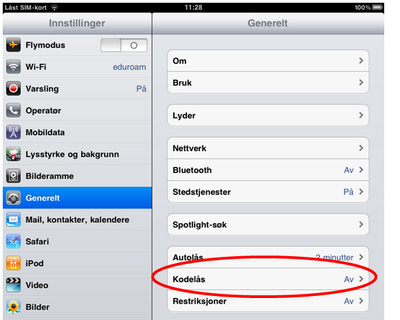
3) Skyv bryteren "Enkel kode" til stillingen "0", og velg deretter "Slå på kode"
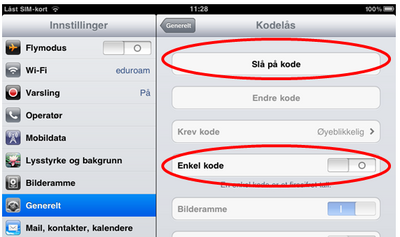
4) Du blir nå bedt om å oppgi kode/passord som skal låse opp iPad. Lag et godt passord! Bruker du 10 tegn som ikke kan gjettes, vil det ta veldig lang tid å knekke.
Se også
Aktiver automatisk sletting ved for mange mislykkede opplåsingsforsøk på iPad
